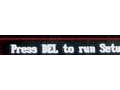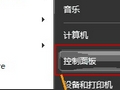巧用“回收站”的“编辑”菜单
如果要删除“回收站”中的大多数文件,不用费劲地将它们一一选中,可以首先选中不删除的文件;然后单击“编辑”→“反向选择”,则系统将选中需要删除的文件;最后单击“文件”→“删除”即可。
扩充“回收站”的鼠标右键功能
打开“注册表编辑器”,在键值[HKEY_CLASSES_ROOT/CLSID//ShellFolder]中修改Attributes的值,因为文件通常分为只读、隐含、系统和文档四种属性,每种属性对应一个数字,如果想让文件具有多种属性,只需将数字进行相加组合即可。其中:01:复制,02:剪切,03:复制和剪切,10:重命名,20:删除,30:重命名和删除,40:属性,50:重命名和属性,60:删除和属性,53:复制、剪切、重命名、属性,63:删除、属性、复制、剪切,73:重命名、删除、属性、复制、剪切。
删除桌面上的“回收站”图标
打开“注册表编辑器”,在键值[HKEY_LOCAL_MACHINE/Software/Microsoft/Windows/CurrentVersion/explorer/Desktop/NameSpace]中,删除。
随意删除与恢复文件
在“回收站”中选中文件,然后点击“还原”按钮,文件只能还原至被删除时所在的文件夹;而使用鼠标拖动它至任意文件夹中,则可以快速地将它恢复至该文件夹下。同样,如果想快速删除文件,只要将它们拖至“回收站”中即可。
快速找到误删除文件
删除的文件多了,不知道该恢复哪一个,一般情况下要恢复的文件都是最近删除的,因此进入“回收站”,右击鼠标,选择“排列图标”→“按删除日期”,文件将按照删除的日期一一排列,这样就可以快速找到需要恢复的文件了。
快速删除“回收站”中的文件
在DOS下可以快速删除“回收站”里的文件:启动MS-DOS,通过CD命令进入C:\RECYCLED目录;键入deltree/y *.* >nul,即可快速将C:\RECYCLED目录中的所有文件删除。
妙用“回收站”实现批量重命名
删除要改名的文件,在D盘建立一文件夹如:ren,在DOS模式下进入Recycled目录,键入COPY *.* D:\ren,所有的文件已全改为DD1、DD2……注意:删除之前要先清空“回收站”,否则文件将有可能从100以上的数字基数开始。
改变“回收站”的图标
打开“注册表编辑器”,找到[HKEY_CLASSES_ROOT\CLSID\\DefaultIcon],要更改回收站默认图标:“默认”=带路径的自定义图标文件名;要更改回收站空时的图标:“Empty”=带路径的自定义图标文件名;要更改回收站满时图标:“Full”=带路径的自定义图标文件名。
使回收站不能清空
打开“注册表编辑器”,找到[HKEY_CLASSES_ROOT\CLSID\\InProcServer32],将“默认”改为“shell32.dll-”。
不显示删除确认对话框
每次删除文件时总会弹出确认删除的对话框,若嫌麻烦可这样做:右击“回收站”图标,单击“属性”,清除“显示删除确认对话框”复选框中的标记,确认并退出即可。如果已选“不将文件移动到回收站”,则此项设置无效。
利用“回收站”给文件加密
右击“回收站”,单击“属性”,选择“启用缩略图查看方式”,按“应用”后去除“只读”属性,按“确定”;打开“Recycled”文件夹,复制其中的“desktop.ini”文件到需要加密的文件夹下;右击该文件夹,单击“属性”,选择“启用缩略图查看方式”,按“确定”即可。
改变“回收站”的名称
打开“注册表编辑器”,在键值[HKEY_LOCAL_MACHINE\Software\CLASSES\CLSID\]中,改变“默认”项的值即可。
巧妙隐藏“回收站”
先用图标编辑器生成一个透明的图标,或者用绘图软件绘制一幅和图标差不多大小的bmp格式的透明位图,然后把这个透明图标或透明位图作为“回收站”的图标。最后一步是给它取个透明的名字,在这里我们要采用当年DOS下的惯伎,在输入回收站名字时,按下Alt键,然后在小键盘上按255,这就获得了一个透明的名字。现在你的回收站不见了,但它确实还在那儿,双击原来位置就可以打开回收站。
“回收站”的另类用途
为满足我们的创造欲,还可以在回收站的右键菜单中添加自己喜欢的东西。这里以添加Windows自带游戏“红心大战”为例说明:打开“注册表编辑器”,找到[HKEY_CLASSES_ROOT\CLSID\ ]。单击{645FF040- 5081-101B-9F08-00AA002F954E}主键,在其下新建一主键,命名为 “Shell”,如果有则不用建立。单击“Shell”主键,在其下建一主键“红心大战”。单击“红心大战”主键,在其下再新建一主键“command”,修改其“默认值”为“C:\WINDOWS\Mshearts.exe”。
随时随地都能“清空回收站”
清空回收站时,你是否每次都回到桌面呢?下面我们对它稍微改动一下就可实现随时随地通过右键菜单来清空回收站。打开“注册表编辑器”,找到[HKEY_CLASSES_ROOT\*\shellex\ContextMenuHandlers]。 在ContextMenuHandlers主键下新建一名为{645FF040-5081-101B- 9F08-00AA002F954E}的主键即可。
 欢迎到【弱电论坛】来学习和讨论问题!
欢迎到【弱电论坛】来学习和讨论问题!